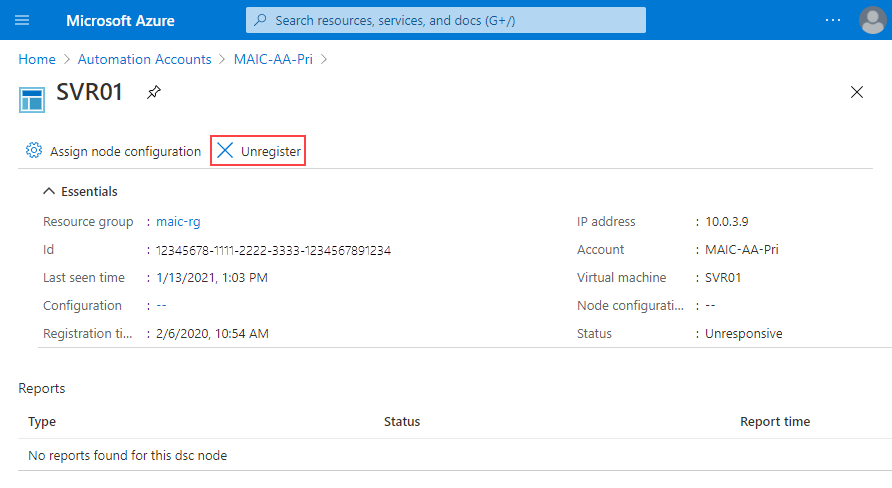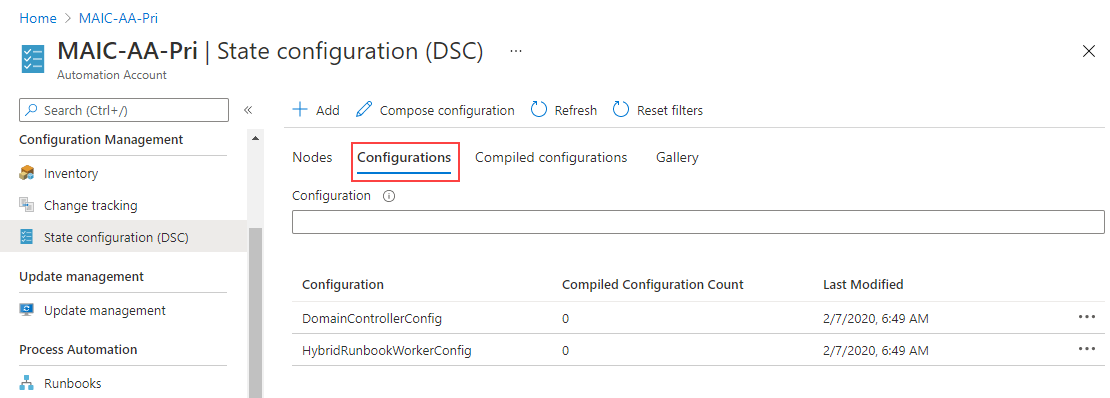Ta bort en konfiguration och nod från Automation State Configuration
Den här artikeln beskriver hur du avregistrerar en nod som hanteras av Automation State Configuration och tar bort en DSC-konfiguration (PowerShell Desired State Configuration) från hanterade noder på ett säkert sätt. För både Windows- och Linux-noder måste du avregistrera noden och ta bort en konfiguration från noden. Endast för Linux-noder kan du även ta bort DSC-paketen från noderna. Se Ta bort DSC-paketet från en Linux-nod.
Avregistrera en nod
Kommentar
Om du avregistrerar en nod från tjänsten anges endast inställningarna för Local Configuration Manager så att noden inte längre ansluter till tjänsten. Detta påverkar inte den konfiguration som för närvarande tillämpas på noden och lämnar de relaterade filerna på plats på noden. När du har avregistrerat/tagit bort noden rensar du de befintliga konfigurationsfilerna för att registrera den igen. Se Ta bort en konfiguration från noden.
Om du inte längre vill att en nod ska hanteras av State Configuration (DSC) kan du avregistrera den från Azure-portalen eller med Azure PowerShell med hjälp av följande steg.
Logga in på Azure-portalen.
Sök efter och välj Automation-konton.
På sidan Automation-konton väljer du ditt Automation-konto i listan.
Från ditt Automation-konto väljer du Tillståndskonfiguration (DSC) under Konfigurationshantering.
På sidan Tillståndskonfiguration (DSC) klickar du på fliken Noder.
På fliken Noder väljer du namnet på den nod som du vill avregistrera.
Klicka på Avregistrera i fönstret för noden.
Ta bort en konfiguration från noden
När du är redo att ta bort ett importerat DSC-konfigurationsdokument (som är ett MOF-format (Managed Object Format) eller .mof-fil som har tilldelats till en eller flera noder följer du något av dessa steg.
Du kan ta bort konfigurationer för både Windows- och Linux-noder från Azure-portalen.
Logga in på Azure-portalen.
Sök efter och välj Automation-konton.
På sidan Automation-konton väljer du ditt Automation-konto i listan.
Från ditt Automation-konto väljer du Tillståndskonfiguration (DSC) under Konfigurationshantering.
På sidan Tillståndskonfiguration (DSC) klickar du på fliken Konfigurationer och väljer sedan namnet på den konfiguration som du vill ta bort.
På konfigurationens informationssida klickar du på Ta bort för att ta bort konfigurationen.
Registrera om en nod
Du kan registrera om en nod precis som du registrerade noden från början med någon av metoderna som beskrivs i Aktivera Azure Automation State Configuration
Ta bort DSC-paketet från en Linux-nod
Steget är valfritt. Att avregistrera en Linux-nod från State Configuration (DSC) tar inte bort DSC- och OMI-paketen från datorn. Använd kommandona nedan för att ta bort paketen samt alla loggar och relaterade data.
Information om hur du hittar paketnamnen och annan relevant information finns i PowerShell Desired State Configuration för Linux GitHub-lagringsplatsen.
RPM-baserade system
rpm -e <package name>
dpkg-baserade system
dpkg -P <package name>
Nästa steg
Om du vill registrera noden igen eller registrera en ny läser du Registrera en virtuell dator som ska hanteras av tillståndskonfiguration.
Om du vill lägga till konfigurationen igen och kompilera om kan du läsa Kompilera DSC-konfigurationer i Azure Automation State Configuration.